Å legge ut et bilde på nettet medfører risiko. Bildet ditt kan inneholde sensitiv informasjon eller et bilde av noen du ikke vil at andre skal se. Den gode nyheten er at du enkelt kan gjøre bildene uskarpe før du legger dem ut på nettet. Det er dusinvis av tilgjengelige Mac-apper for å oppnå dette. Her tar vi deg gjennom hvordan du enkelt og raskt kan uskarpe bilder på din Mac ved hjelp av Skitch eller den innebygde Photos-appen.
I slekt: 5 beste fotoredigerere for Mac du kan bruke gratis
Slør bilder med Skitch
En del av den populære Evernote-familien av produkter, Skitch er et fantastisk produkt som alle burde ha på datamaskinen.
1. Start med å starte Skitch hvis du allerede har lastet den ned eller tar den fra Mac App Store.

2. Etter at Skitch er installert, dra og slipp hvilken JPG- eller PNG-fil du vil redigere. Alternativt kan du klikke "File -> Open" og laste inn bildet i appvinduet.
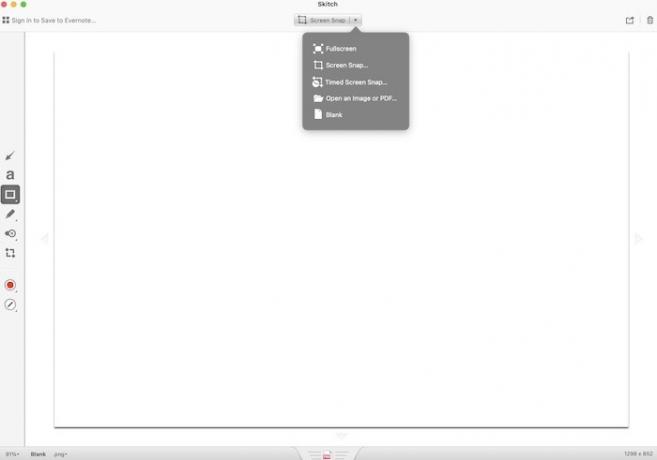
3. Se på venstre side av appen i den vertikale verktøylinjen etter "Pixelate", det nest siste alternativet. Du kan også identifisere det med ikonet som er uskarpt eller pikselert.
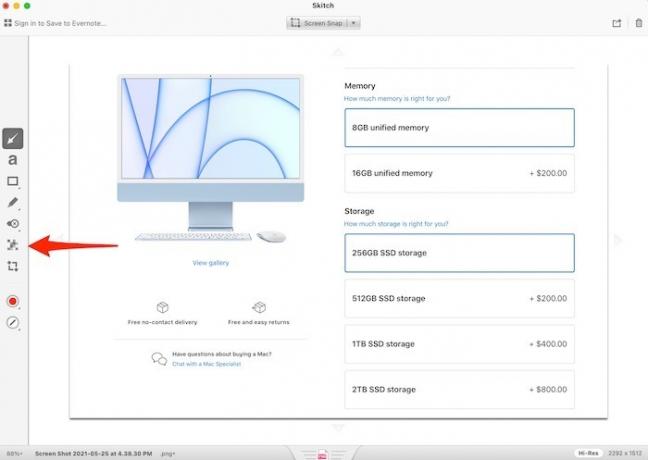
4. Bruk musen til å dra markøren rundt området du ønsker å bli uskarpt. Dette fungerer som et firkant eller rektangel, og du kan gå tilbake over hvert uskarpt område noen ganger bare for å være 100 prosent sikker på at ingenting er synlig.

5. Når du har uskarpt alle områdene på bildet du vil skjule, kan du lagre arbeidet ditt på to måter:
- "File -> Export" og velg deretter hvor på Mac-harddisken du vil lagre bildet.
- Se nederst i midten av Skitch-appen der et fanelignende alternativ lever. Klikk på dette området og dra og slipp det til en filmappe, på skrivebordet eller hvor som helst du vil lagre bildet.
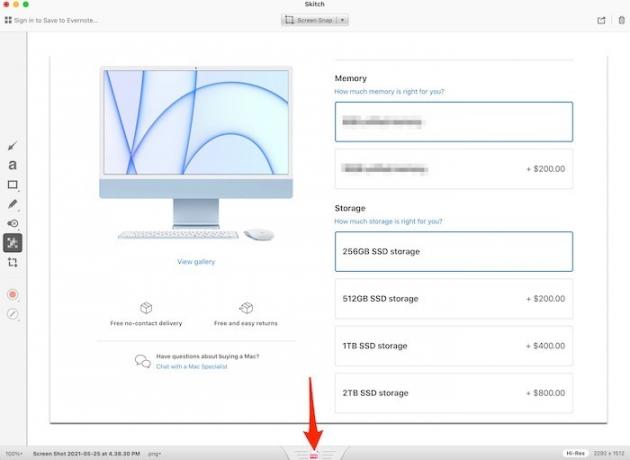
Begge måter fungerer nøyaktig likt, slik at bildet ikke ser annerledes ut hvis du bruker den ene metoden fremfor den andre.
Med Skitch er det veldig enkelt å uskarpe bilder på Mac. Imidlertid, hvis nedlasting av en egen app ikke er noe for deg, er det en annen metode som fungerer med Photos-appen som er forhåndsinstallert.
Slør bilder ved hjelp av Photos-appen
For å være gjennomsiktig (ordspill ment!), Vil ikke Photos-appen "uskarpe" et bilde på samme måte som Skitch-metoden. Bruk i stedet redigeringsfunksjonene som er tilgjengelige gjennom Photos-appen, kan du “ReTouch” et bilde og fjerne all sensitiv eller uønsket info. La oss komme i gang.
1. Begynn med å åpne den forhåndsinstallerte Photos-appen på din Mac. Appen skal være på kortstokken eller være tilgjengelig gjennom Mission Control ved å trykke på F4 på tastaturet.
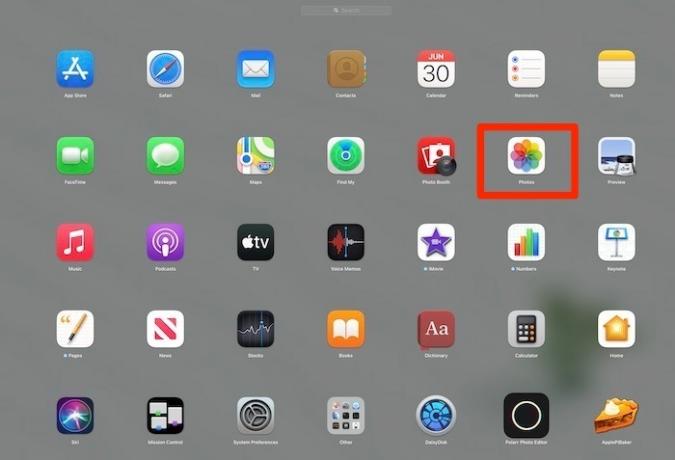
2. Finn et bilde i appen du vil redigere, eller legg til et nytt bilde ved å gå til "File -> Import." Alternativt kan du også dra og slippe et hvilket som helst bilde fra harddisken direkte til appen.
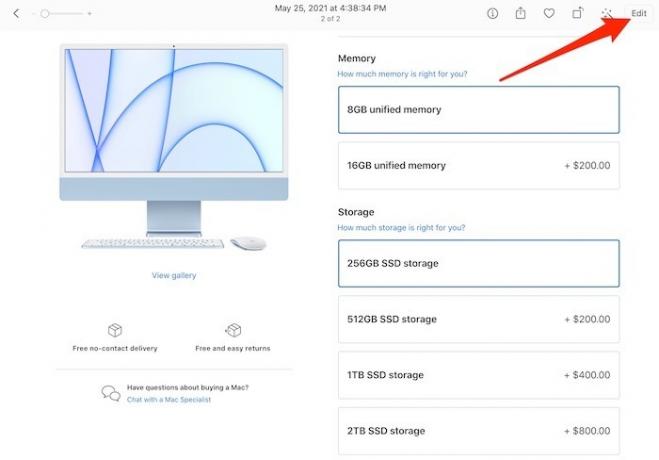
3. Dobbeltklikk på bildet slik at "Rediger" -knappen vises øverst til høyre i redigeringen. Når redigeringsskjermen dukker opp, kan du se etter alternativet "Retusj" halvveis ned på høyre side av appen.
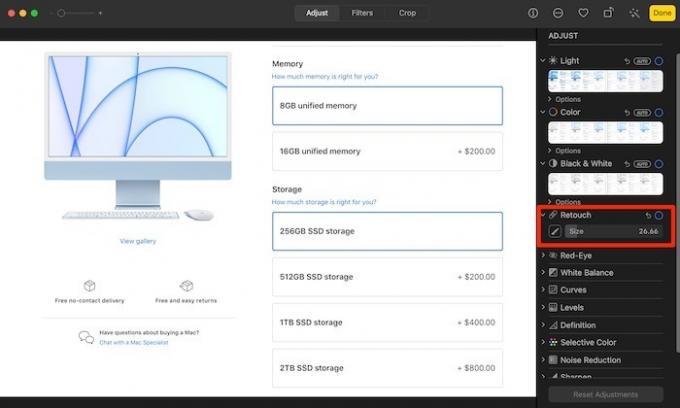
4. Bruk retusjeringsverktøyet til å dra musikonet over en hvilken som helst del av et bilde du vil skjule. Du kan øke eller redusere størrelsen på pekeren for å dekke mer eller mindre av et bilde. Mens Skitch faktisk blir uskarpt ved hjelp av funksjonen, er Retouch-alternativet mer flekk.

Hvis du virkelig trenger å fjerne noe fra et bilde, er Skitch sannsynligvis det mest foretrukne alternativet. Imidlertid er at Photos også gratis og umiddelbart tilgjengelig på din Mac-datamaskin, noe som gjør det til et enkelt valg å få jobben gjort.
Innpakning
Som du kan se, er det ganske enkelt å uskarpe bilder på en Mac. Hvis Skitch ikke er din valgte app, og Photos-appen ikke er noe du vil bruke, liker apper SnagIt kan gjøre en veldig lik jobb. Hvis du ønsker å redigere videoer i stedet, kan du sjekke ut noen av beste videoredigerere for Mac her.
I slekt:
- Hvordan holde applikasjonsvinduet "Alltid på toppen" i Mac
- Hvordan lage snarveier på skrivebordet på macOS
- 5 måter å avsløre en filsti på Mac
Offentliggjøring av tilknyttet selskap: Make Tech Easier kan tjene provisjon på produkter som er kjøpt via våre lenker, noe som støtter arbeidet vi gjør for leserne våre.


